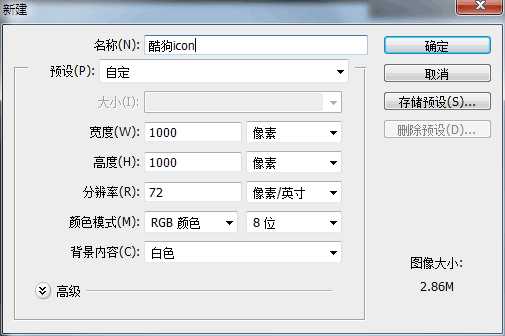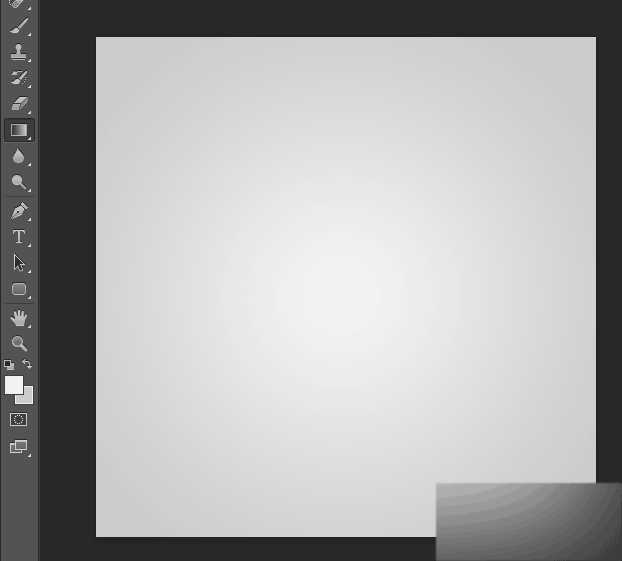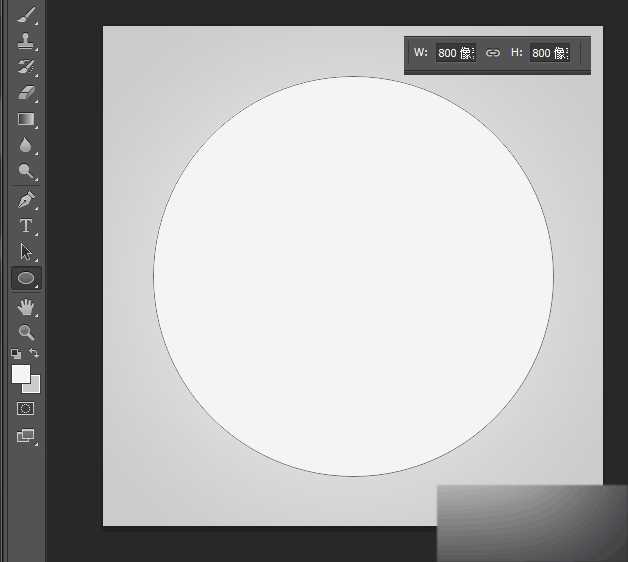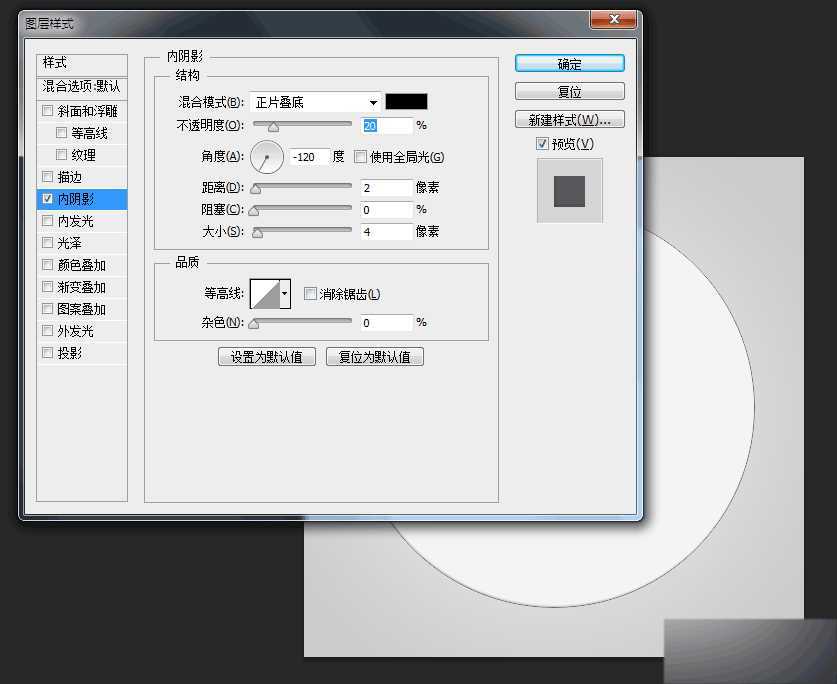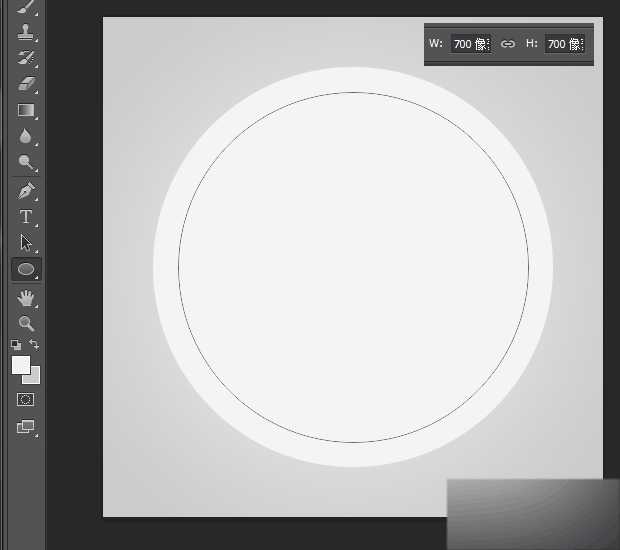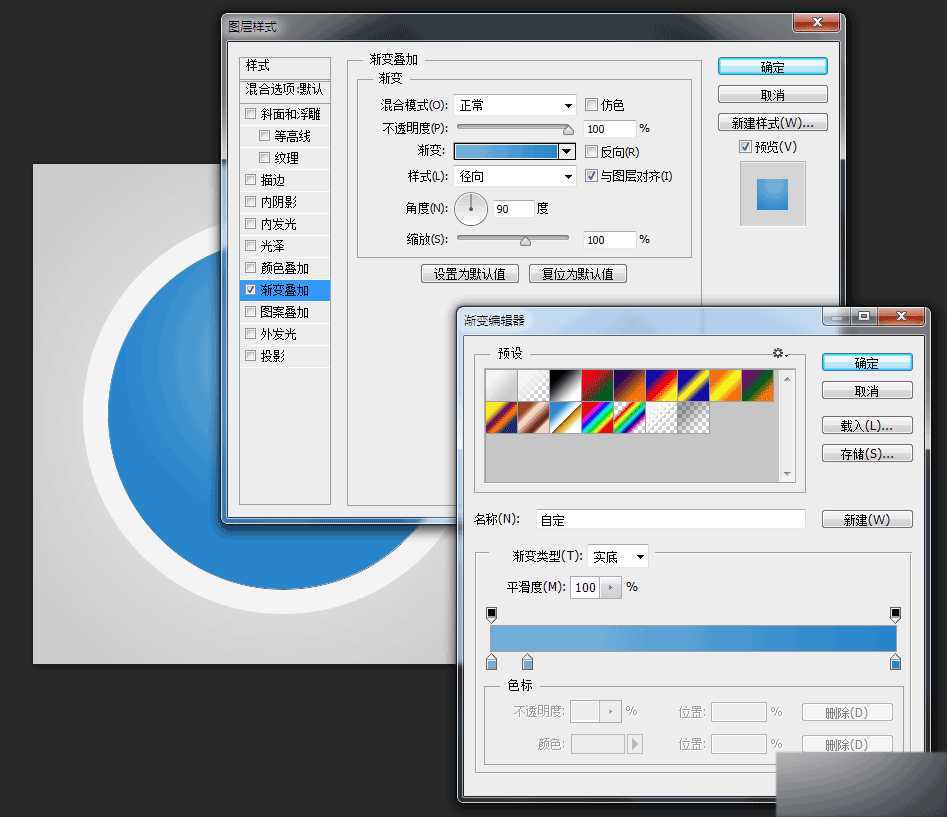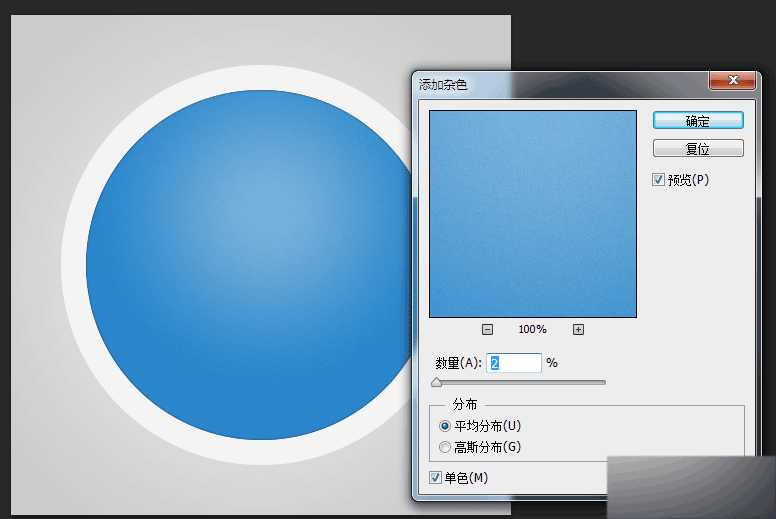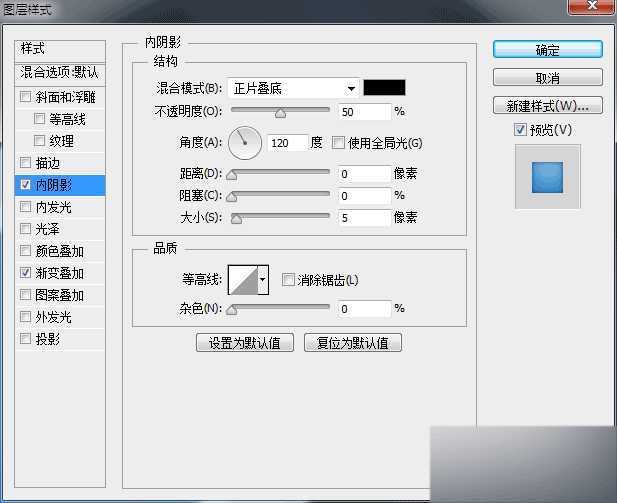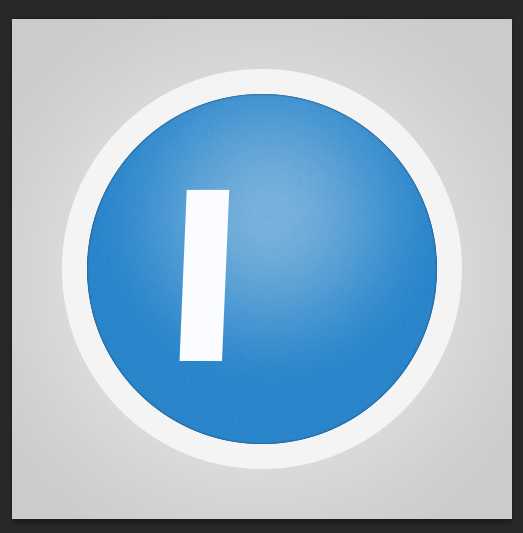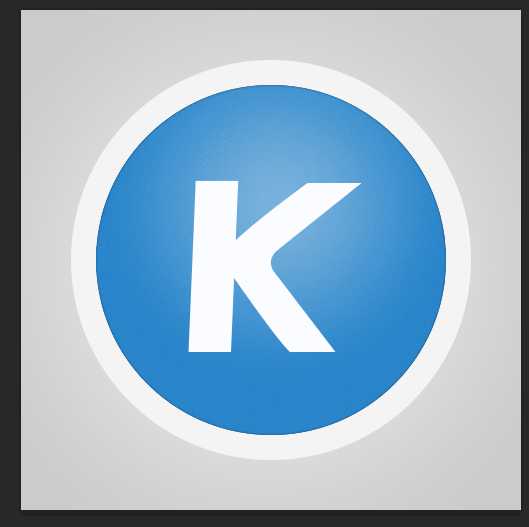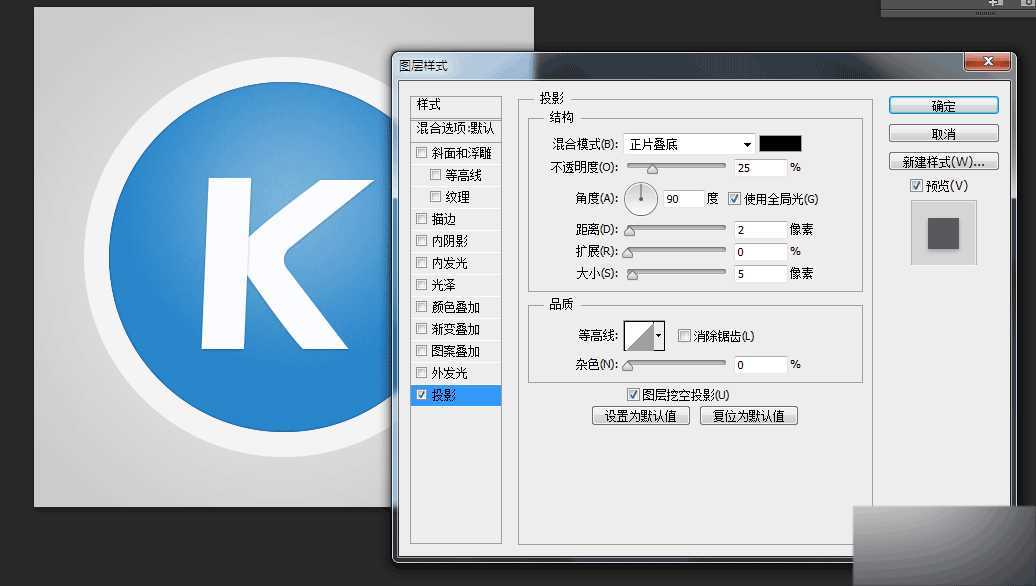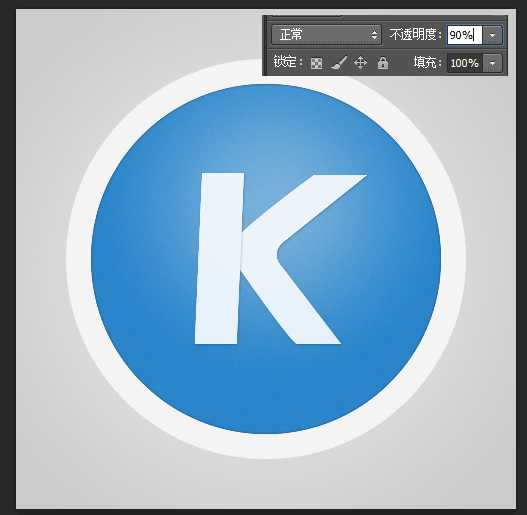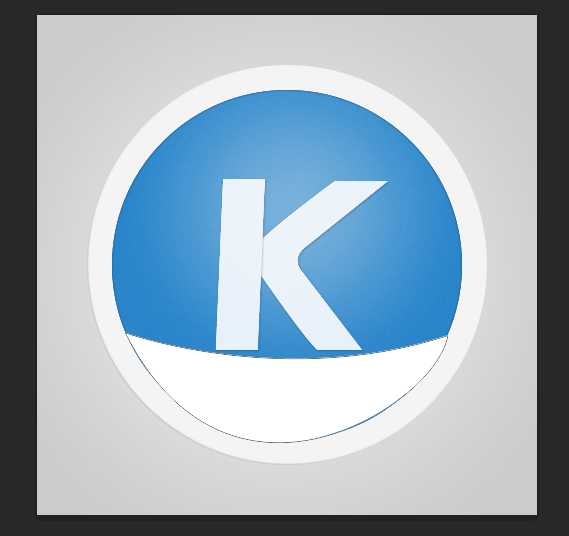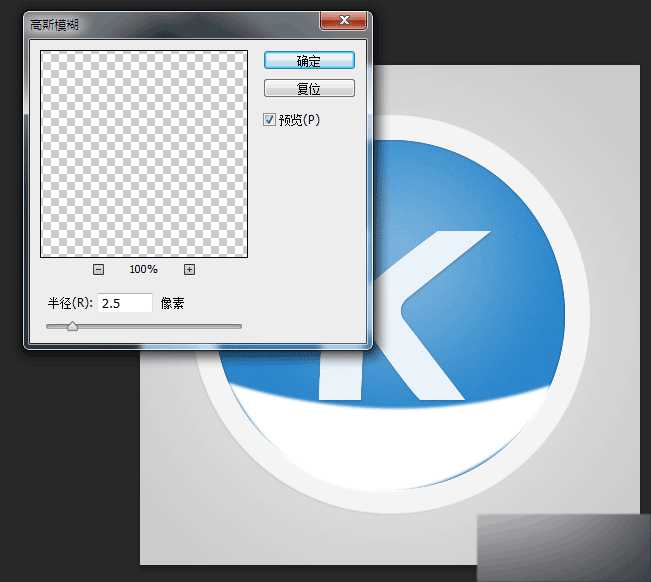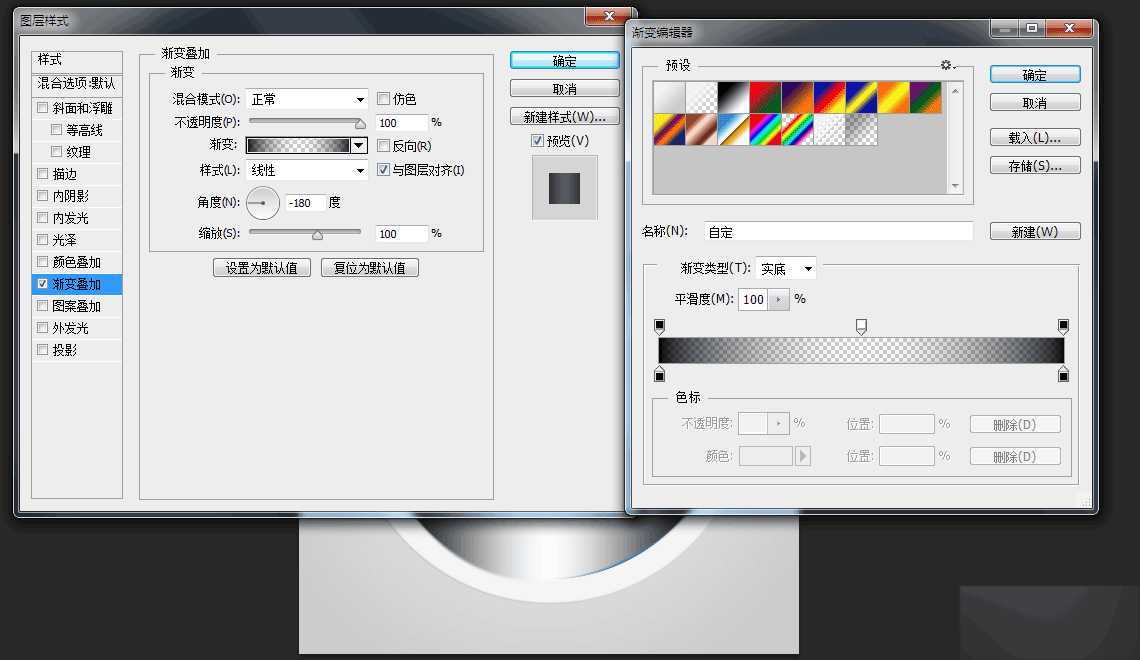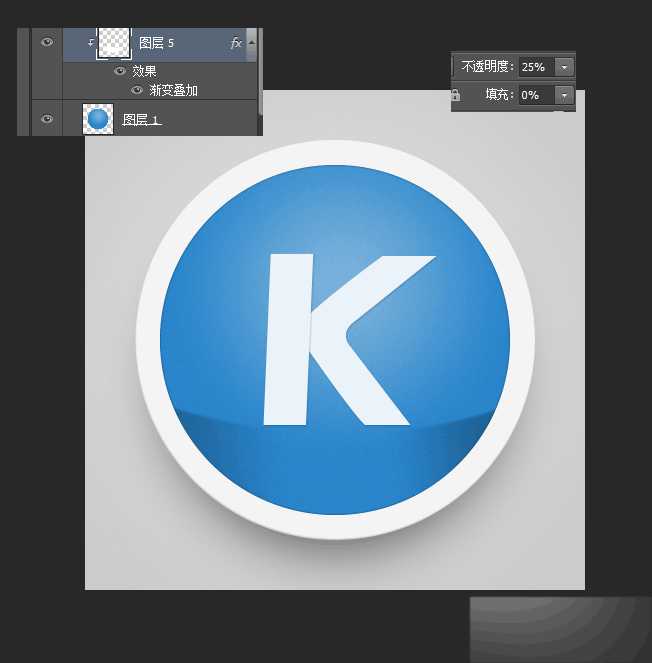今天为大家带来PS鼠绘精致质感的酷狗音乐播放器图标教程,教程很不错,很值得学习,对于新手是个很好的学习案例。
使用PS做图标有很多优点,比如可以更好的表现图标质感,相比AI,PS更加的方便和直接。在已知尺寸的情况下,个人还是推荐使用PS进行图标设计。
先来看看效果:
具体的制作步骤如下:
新建一个文档,尺寸1000*1000。
拉一个径向渐变。
前景色 :#f5f5f5 背景色:#cccccc
用形状工具画一个圆,尺寸800*800。
图层样式-内阴影
不透明度调为20%,角度-120度,距离2,大小4。
再画一个圆,尺寸700*700。跟上一个圆居中对齐。
(用Ctrl选中需要对齐的图层,选择移动工具,上面的面板就有各种对齐。 居中对齐按第二个和第六个。)
图层样式-渐变叠加
角度改为90度。
前景色:#76aeda 背景色:#2784cc
复制一层图层,在图层下面再新建一个图层,将有渐变的这个图层向下合并到空图层。
滤镜-杂色-添加杂色
数量2,平均分布或者高斯分布都可以,选上单色。
还有内阴影。
不透明度20%,角度120度,距离0,大小5。
用钢笔画出icon里的K。
先画一条竖线。
再新建一层画 <
把那条竖线图层移到<的图层的上面。
图层样式-投影
不透明度25%,角度90度,距离2,大小5。
复制两个图层合并,隐藏原来的两个,调不透明度为90%。
用钢笔画一个月牙。
滤镜-模糊-高斯模糊,半径2.5。
图层样式-渐变叠加,两边黑色,中间透明。
把这个图层向下拖,拖到蓝色的圆的图层的上面,右键-建立剪切蒙版。
填充调为0%,不透明度25%。
OK,这样一个酷狗的icon就出来辣~
大家记得交作业~
以上就是PS鼠绘精致质感的酷狗音乐播放器图标教程,是不是很简单啊,方法不是很难,而且教程介绍的很详细,有兴趣的朋友可以参考本文哦!
PS,酷狗,音乐,播放器,图标
稳了!魔兽国服回归的3条重磅消息!官宣时间再确认!
昨天有一位朋友在大神群里分享,自己亚服账号被封号之后居然弹出了国服的封号信息对话框。
这里面让他访问的是一个国服的战网网址,com.cn和后面的zh都非常明白地表明这就是国服战网。
而他在复制这个网址并且进行登录之后,确实是网易的网址,也就是我们熟悉的停服之后国服发布的暴雪游戏产品运营到期开放退款的说明。这是一件比较奇怪的事情,因为以前都没有出现这样的情况,现在突然提示跳转到国服战网的网址,是不是说明了简体中文客户端已经开始进行更新了呢?
更新日志
- 小骆驼-《草原狼2(蓝光CD)》[原抓WAV+CUE]
- 群星《欢迎来到我身边 电影原声专辑》[320K/MP3][105.02MB]
- 群星《欢迎来到我身边 电影原声专辑》[FLAC/分轨][480.9MB]
- 雷婷《梦里蓝天HQⅡ》 2023头版限量编号低速原抓[WAV+CUE][463M]
- 群星《2024好听新歌42》AI调整音效【WAV分轨】
- 王思雨-《思念陪着鸿雁飞》WAV
- 王思雨《喜马拉雅HQ》头版限量编号[WAV+CUE]
- 李健《无时无刻》[WAV+CUE][590M]
- 陈奕迅《酝酿》[WAV分轨][502M]
- 卓依婷《化蝶》2CD[WAV+CUE][1.1G]
- 群星《吉他王(黑胶CD)》[WAV+CUE]
- 齐秦《穿乐(穿越)》[WAV+CUE]
- 发烧珍品《数位CD音响测试-动向效果(九)》【WAV+CUE】
- 邝美云《邝美云精装歌集》[DSF][1.6G]
- 吕方《爱一回伤一回》[WAV+CUE][454M]